用Excel展示SQL Server中的数据 (II): 宏与自动化
2012-04-02 10:21 liangshi 阅读(7618) 评论(3) 收藏 举报在上一篇文章中,我介绍了如何将SQL Server中的数据导入Excel。其中,建立数据连接的过程是手工完成的,偶尔为之,可以接受,如果要反复操作,就不胜其烦。本文将介绍如何使用宏来自动化数据导入。
在本文中,我使用的是Excel 2007,所介绍的方法同样适用于Excel 2010。为了使用宏,需要在Excel 2007中显示Developer Tab。操作方法是在Excel选项对话框中,选中Show Developer tab in the Ribbon。
1. 用宏理解Excel
为了自动化数据导入过程,需要知晓Excel在该过程中执行了哪些操作。这可以通过录制宏来捕获。在Developer Tab下,点击Record Macro,将宏命名为import_data_from_sqlserver。
按照上一篇文章中的方法建立数据库链接。不同之处在于,在Import Data话框中,点击Properties;在Connection Properties对话框中,将Command type修改为SQL,将Command text修改为select * from test.Stat。然后连续点击OK,完成数据导入。
在Developer Tab下点击Stop Recording,结束宏的录制。
然后点击Developer Tab的Visual Basic(或按下快捷键Alt+F11),打开的Microsoft Visual Basic视窗。在Project窗口中,双击Modules下的Module1,打开代码编辑窗口。
在代码编辑窗口中,可见宏import_data_from_sql_server的实现。
Sub import_data_from_sqlserver()
With ActiveSheet.ListObjects.Add(SourceType:=0, Source:=Array( _
"OLEDB;Provider=SQLOLEDB.1;Integrated Security=SSPI;Persist Security Info=True;Data Source=localhostsqlexpress;Use Procedure for Prepa" _
, "re=1;Auto Translate=True;Packet Size=4096;Workstation ID=LIANGSHI;Use Encryption for Data=False;Tag with column collation when " _
, "possible=False;Initial Catalog=bug_db"), Destination:=Range("$A$1")). _
QueryTable
.CommandType = xlCmdSql
.CommandText = Array("select * from test.Stat")
.RowNumbers = False
.FillAdjacentFormulas = False
.PreserveFormatting = True
.RefreshOnFileOpen = False
.BackgroundQuery = True
.RefreshStyle = xlInsertDeleteCells
.SavePassword = False
.SaveData = True
.AdjustColumnWidth = True
.RefreshPeriod = 0
.PreserveColumnInfo = True
.SourceConnectionFile = _
"C:Usersliangshi.000DocumentsMy Data Sourcesmytest.odc"
.ListObject.DisplayName = "Table_mytest"
.Refresh BackgroundQuery:=False
End With
End Sub
灰色代码在当前数据薄的ListObjects容器中增加了一个对象,利用Source参数指定了OLEDB数据源,并提供了数据库连接字符串,利用Destination参数指定了数据存放于何处。黄色代码设置新增对象的QueryTable属性。比较重要的设置是,设定QueryTable.CommandType为xlCmdSql(SQL查询),设定QueryTable.CommandText为待运行的SQL查询字符串,最后调用QueryTable.Refresh函数以执行查询。
红色代码指定了数据库服务器、数据库和SQL查询。只要能修改它们就可以在指定数据库上运行指定查询,以获得我们需要的数据。这就是本文方法的技术基础。只是宏import_data_from_sqlserver有一个缺点:它向固定区域($A$1)插入对象,因此不能反复运行。为了避免运行时错误,我的策略是:不重复建立数据库连接,而是修改已有连接,从而获得新的查询结果。
2. Xlsm文件
从这里可以下载Book1.xlsm文件,它包含本文即将介绍的所有元素。该文件以xlsm后缀名,是因为这是一个包含宏的Excel文件。在打开它时,需要授权给宏(Macro)和数据连接(Data Connection)。
你如果厌倦了安全警告,可以将你的桌面加入“安全路径”。那么从桌面打开的xlsm文件,将不显示安全警告。
3. 界面:表格和按钮
Book1.xlsm的布局如下图所示。
- 左上角是一个表格,其中单元格B2对应数据库服务器,单元格B3对应数据库,单元格B4对应SQL查询,它们的格式都是文本(Text)。这里使用表格是为了美观,普通的单元格也不影响功能。
- 左下角是一个按钮。它的插入方法是:Developer → Insert → Button。右击该按钮,可以进入编辑模式:调整大小、调整位置、修改名称、设定宏等。
- 右下角是一个表格,它是导入的SQL Server的数据。选中该表格中的任意单元格(图中是单元格C5),点击Design Tab下的Properties,弹出External Data Properties对话框,点击Connection Properties按钮可以查看连接的详细属性。该连接是我手工建立的,其名称是my_database_connection,通过SQL查询从数据库中获得数据。
4. 实现逻辑:宏
按下快捷键Alt+F11,打开的Microsoft Visual Basic视窗。在Module1中可见宏RefreshDataConnection。它首先修改数据连接my_database_connection,主要修改内容是用单元格B2、B3和B4的值替换原有的数据库服务器、数据库和SQL查询。然后,它调用数据连接my_database_connection的Refresh函数,以获得新的数据。
Sub RefreshDataConnection()
With ActiveWorkbook.Connections("my_database_connection").OLEDBConnection
.BackgroundQuery = True
.CommandText = Array(" " & Range("B4").Value & " ")
.CommandType = xlCmdSql
.Connection = Array("OLEDB;Provider=SQLOLEDB.1;Integrated Security=SSPI;Persist Security Info=True;" _
, "Initial Catalog=" & Range("B3").Value & ";Data Source=" & Range("B2").Value & ";" _
, "Use Procedure for Prepare=1;Auto Translate=True;Packet Size=4096;Workstation ID=LIANGSHI;Use Encryption for Data=False;Tag with " _
, "column collation when possible=False")
.RefreshOnFileOpen = False
.SavePassword = False
.SourceConnectionFile = ""
.SourceDataFile = ""
.ServerCredentialsMethod = xlCredentialsMethodIntegrated
.AlwaysUseConnectionFile = False
End With
ActiveWorkbook.Connections("my_database_connection").Refresh
End Sub
按钮Refresh对应的宏就是RefreshDataConnection,这是通过编辑按钮的属性来设置的。
这样每次点击按钮Refresh就可以获得最新的数据。例如,将查询修改为SELECT * FROM test.Stat,并单击Refresh,可得视图Stat的查询结果。
为了方便操作,我还在Sheet1中增加了宏Worksheet_Change,以响应Worksheet_Change事件。当Sheet1的内容发生变更时,Excel会调用宏Worksheet_Change。它会检查被修改对象(Target)的单元格个数(Count)是否是1。如果是1,则进一步检查被修改单元格是否是B4(即Row=4且Column=2),即SQL查询是否被修改。如果SQL查询被修改,则调用宏RefreshDataConnection以导入数据。有了这个宏,修改完SQL查询,不用点击Refresh,Excel就会自动加载新数据,非常方便。
值得一提的是,导入的数据表格是可以拷贝到其他数据薄的。被拷贝的内容包含已导入的数据和相关的数据库连接。这意味着,在编写完一个SQL查询后,可以将被修改的数据连接“另存”到另一个数据薄中,以待未来使用,而这一切都可以用拷贝和粘贴来完成。
5. 小结
本文展示了一个宏的应用实例,并可以得出以下启示。
- 利用宏可以了解Excel的实现机制,这有利于更好地(手工或自动地)操作Excel。
- 编写宏的一般方法是将手工操作录制为宏,然后对录制的宏进行修改。
- Excel数据薄是一个可编程的GUI:每一个单元格可以看做一个输入框,可以插入按钮等控件以响应用户输入,其内建多种事件可以激发事件处理程序。
- 对于许多任务,你可以用Excel来完成,而不必编写传统意义上的程序。你可以编写ASP.NET网站和Silverlight应用来提供用户界面,那很了不起。但是,你的时间是有限的,而你的客户也不喜欢网页上缓慢的输入。利用Excel的宏录制,你可以在几分钟内完成一个GUI程序,并提供用户最爱的Excel风格的输入。
- 宏对于VSTO的一个优点是,它完全内建于Excel。你可以在秘书和前台的笔记本电脑上进行开发和调试,而那上面绝对不会有Visual Studio。此外,相比二进制的VSTO插件,可以轻松查看并修改的宏,可以满足一些程序员个性化定制的需要。
编程并不局限于C#和Visual Studio。Excel也提供了便捷的编程环境,运用得当,会事半功倍。



![image_thumb[1] image_thumb[1]](https://images.cnblogs.com/cnblogs_com/liangshi/201204/201204030314451659.png)
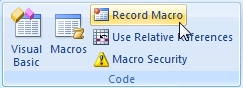
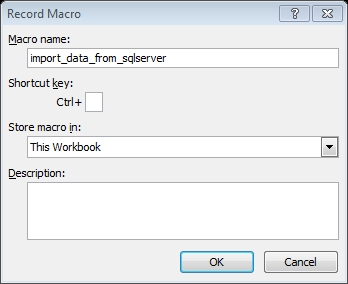
![image_thumb[3] image_thumb[3]](https://images.cnblogs.com/cnblogs_com/liangshi/201204/201204030314516331.png)
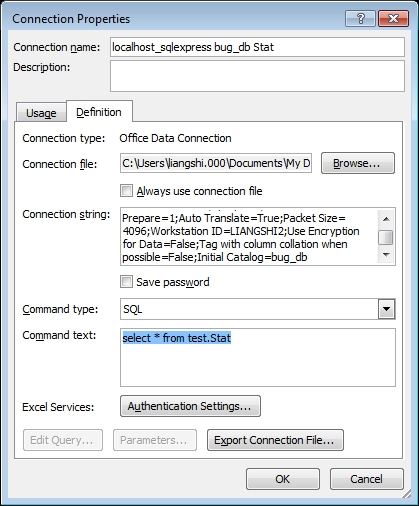
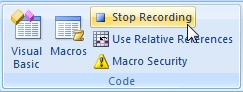
![image_thumb[9] image_thumb[9]](https://images.cnblogs.com/cnblogs_com/liangshi/201204/201204030314572846.png)
![image_thumb[12] image_thumb[12]](https://images.cnblogs.com/cnblogs_com/liangshi/201204/20120403031501432.png)
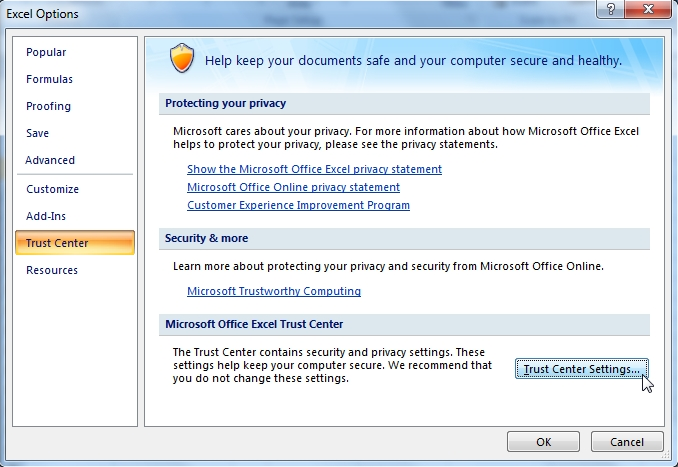
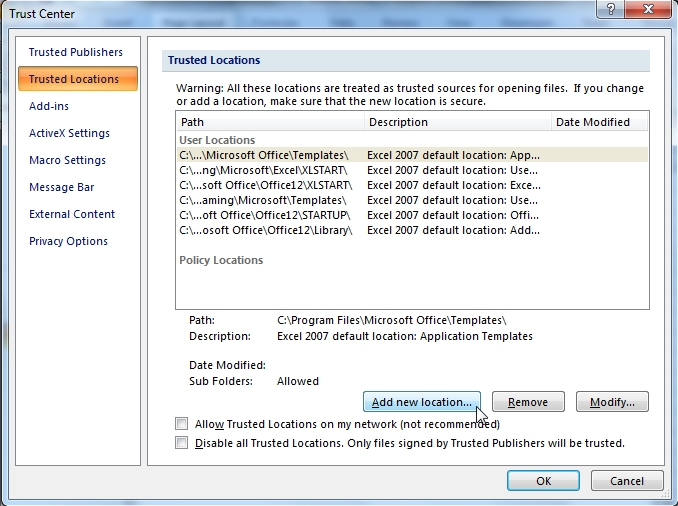
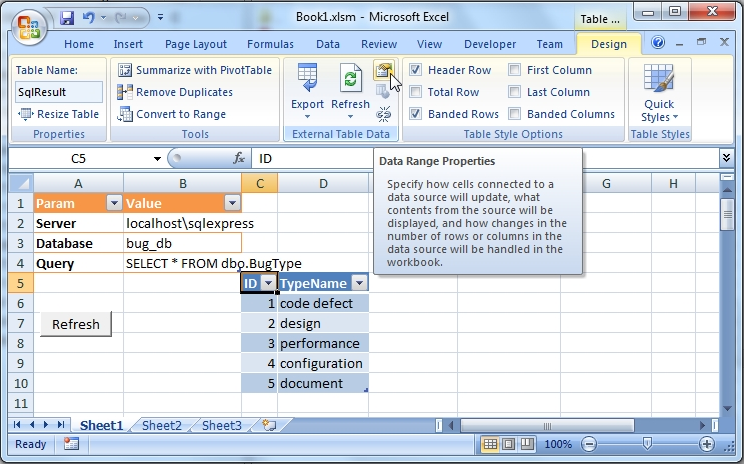
![image_thumb[17]%204F326AB6 image_thumb[17]%204F326AB6](https://images.cnblogs.com/cnblogs_com/liangshi/201204/201204030315141096.png)
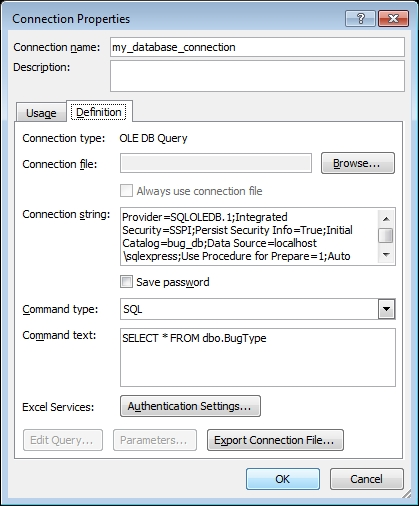
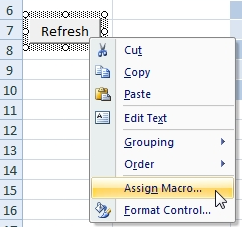
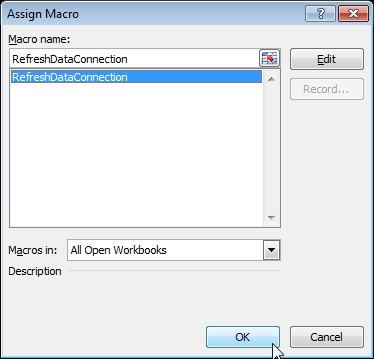
![image_thumb[20] image_thumb[20]](https://images.cnblogs.com/cnblogs_com/liangshi/201204/20120403031523695.png)
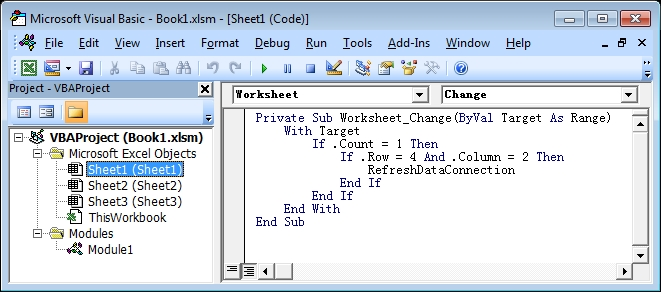

 浙公网安备 33010602011771号
浙公网安备 33010602011771号